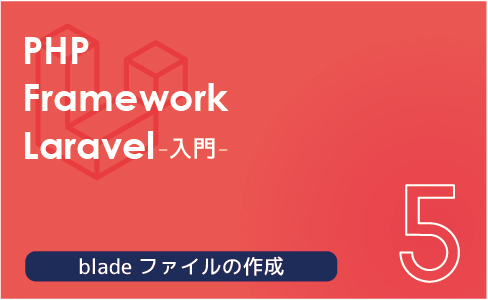前回のまとめ
前回はLaravelのインストールを行い
http://localhost/testproject/public
にアクセスしてLaravelの初期画面の確認を行いました。
今回は実際にプログラミングを行い画面に文字を表示しましょう。
今回の作業手順
今回の作業手順を確認しましょう。
1. HelloWorldコントローラーの作成
2. ルーティング内に処理を記述
3. HelloWorldController.php内に処理を記述
4. Webページにアクセス
上記の手順を行います。
Laravelで使用されるプログラムの意味は今後の連載で詳しく解説を行います。
まずはLaravelに慣れるために作業手順通りに行っていきましょう!
1、HelloWorldコントローラーの作成
Laravelではコントローラーと呼ばれるファイルにプログラムを記載します。
今回はこの認識だけで問題ありません。
まずはLaravelをインストールしたフォルダの中身を確認しましょう。
前回インストールを行った場所は「C:\xampp\htdocs\testproject」です。
(※別の場所にXAMPPインストールを行った場合はご自身のインストール場所に読み替えて進めてください)
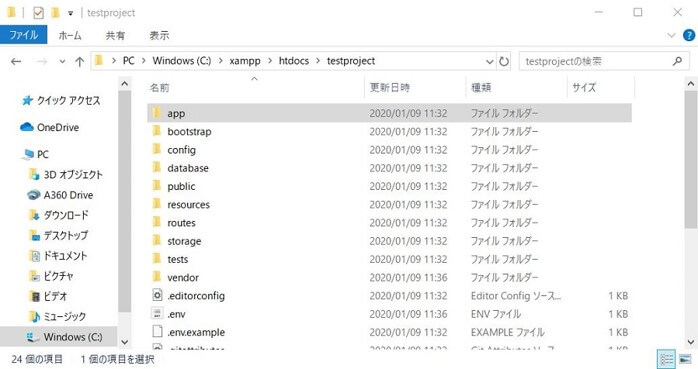
コントローラーのファイルが設置されるフォルダは「/testproject/app/Http/Controllers」です。
この場所を覚えておきましょう。では今度はコマンドプロンプトを開きます。
cdコマンドでtestprojectフォルダに移動しましょう。

次に下記のように入力しましょう。
php artisan make:Controller HelloWorldController
入力に問題なければ緑色の文字で「Controller created successfully」と表示されます。
上記の画面以外の場合はエラーですのでもう一度コマンドを入力しましょう。
次にエクスプローラー画面に戻り「C:\xampp\htdocs\testproject\app\Http\Controllers」の場所までフォルダをクリックしてください。
「HelloWorldController.php」が設置されていれば問題ありません。
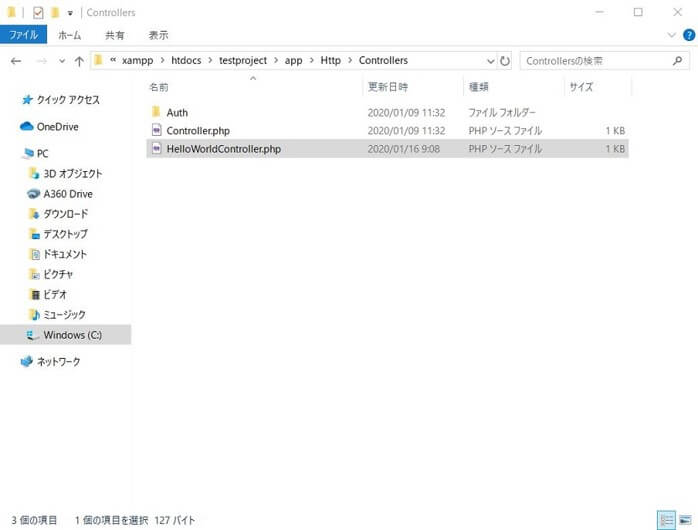
2、ルーティング内に処理を記述
次に行うことは「http://localhost/testproject/public/HelloWorld」にアクセスすると、先ほど作成したHelloWorldController.phpの処理を行う設定を行います。
この仕組みを「ルーティング」と呼びます。
では早速ルーティングの記述を行う\routes\web.phpのファイルを確認しましょう。
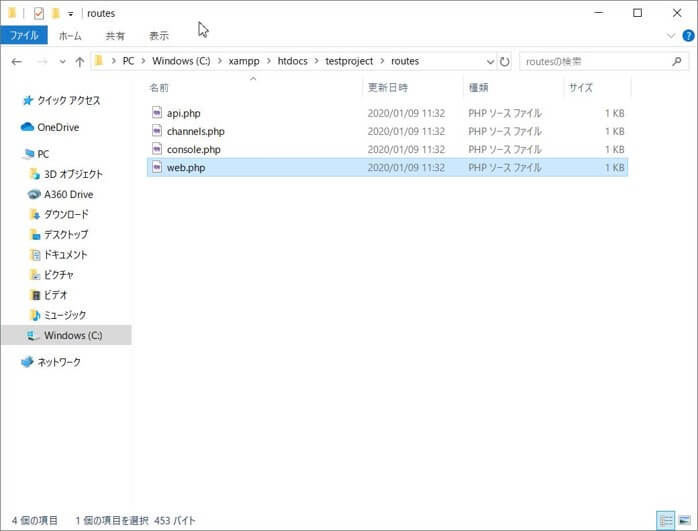
次にファイルを開きます。
今回プログラムの修正を行うテキストエディタはVisual Studio Codeを使用しています。
Visual Studio CodeダウンロードURL:
https://code.visualstudio.com/download
(※テキストエディタはVisual Studio Code以外のもので構いません。)
まずは下記のプログラムを入力してください。18行目に追記を行います。
ファイルを保存すれば準備完了です。
記載したプログラムの内容は
「/testproject/public/helloworld とアクセスすればHelloWorldControllerのindexメソッドを実行する」という意味です。
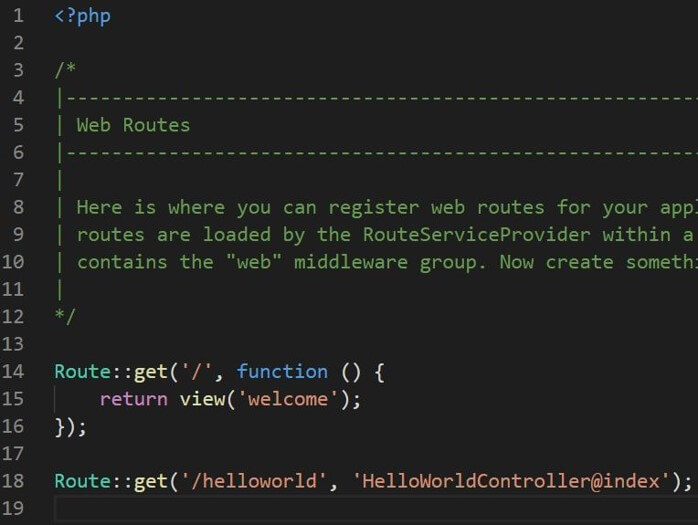
次は実際に「HelloWorldController.php」に処理の記述を行いましょう。
3、HelloWorldController.php内に処理を記述
1番で作成を行ったHelloWorldController.phpを開きます。
次に9行目に下記のプログラムを追加します。
// indexメソッド
public function index()
{
echo "Hello WinSchool";
}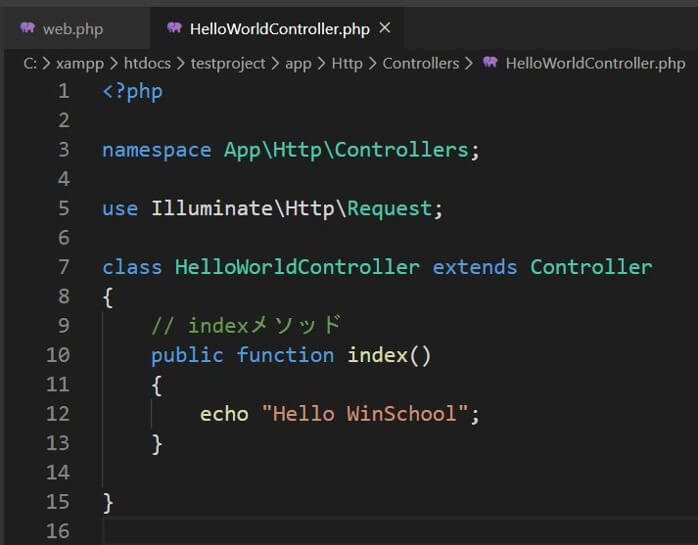
indexメソッド内の処理の内容は「Hello WinSchool」の文字列が画面に表示されるものです。
こちらで準備完了です。最後はWebブラウザでアクセスを行いましょう。
4、Webページにアクセス
ではWebブラウザで「http://localhost/testproject/public/helloworld」にアクセスしてください。
今までの作業が問題なければ下記の画面が表示されます。
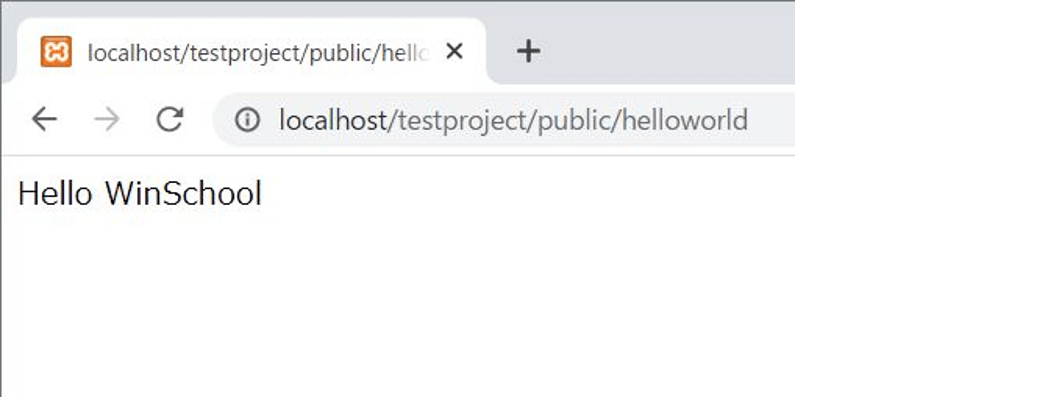
まとめ
- php artisan make:Controller コマンドでコントローラーを作成する
- web.phpにルーティングを行う
- コントローラーに処理の記載を行う
- Webブラウザで動作の確認
上記作業は今後もLaravelの開発で行うものです。
まずはこの作業を覚えるように学習を行ってください。
ですがこの書き方ではコントローラーの処理にHTMLを表示する処理を記載しなければなりません。
次回は、HTMLを記入するblade.phpファイルの記述を行っていきましょう。